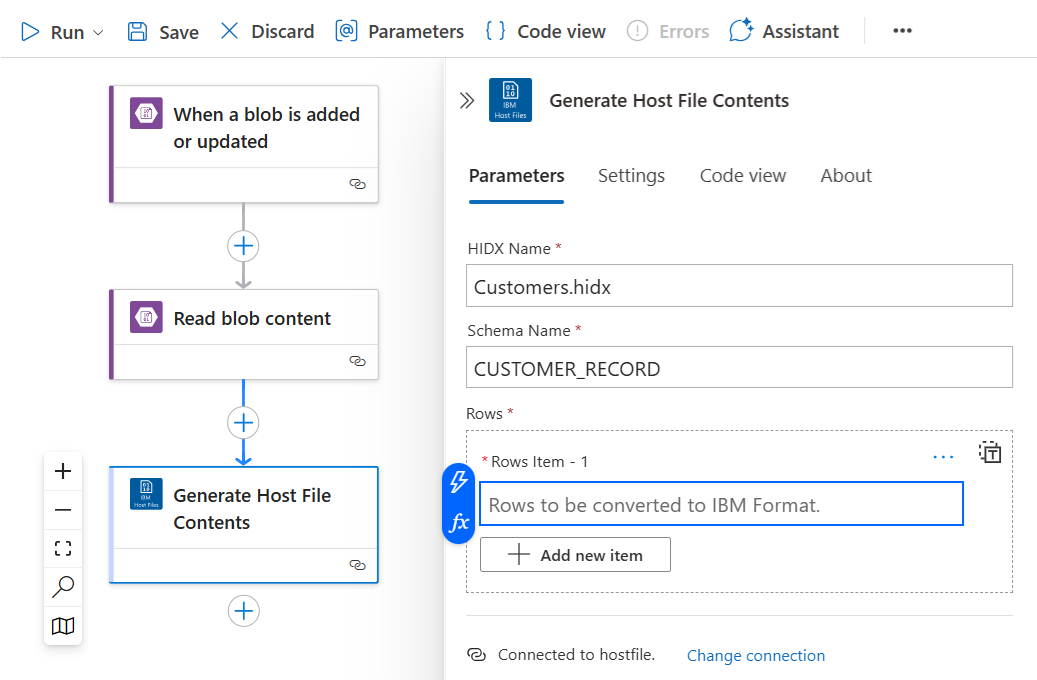從 IBM 大型主機剖析和產生主機檔案,用於 Azure Logic Apps 中的標準工作流程
適用於:Azure Logic Apps (標準)
若要從 Azure Logic Apps 中的標準工作流程剖析及產生新的 IBM Host File和 i 系列實體檔案,您可以使用 IBM Host File內建的服務提供者型連接器。 由於引進大型主機系統,任務關鍵系統的大量資料會儲存在四散各處的主機檔案中。 雖然此連接器不需要存取 IBM 大型主機或中型系統,但您必須使用 FTP、Blob 儲存體、Host Integration Server 或合作夥伴軟體設備等其他機制,讓主機檔案可供標準工作流程使用。 除了由 21Vianet 運作的 Azure Government 和 Microsoft Azure 之外,所有 Azure Logic Apps 區域都可以使用 IBM Host File 連接器。
本操作指南說明 IBM Host File 連接器的下列層面:
為何要在 Azure Logic Apps 中使用 IBM Host File 連接器
使用 IBM Host File 連接器的必要條件和設定
將 IBM Host File 連接器動作新增至標準邏輯應用程式工作流程的步驟
為何要使用此連接器?
在 IBM 大型主機上,「存取方法」是操作系統中的特殊元件,負責檔案處理。 在 1970 年代,虛擬儲存體存取方法 (VSAM) 出現並成為 IBM 大型主機上最常使用的存取方法。 VSAM 提供下列類型的檔案:輸入排序資料集、索引鍵排序資料集以及相對記錄資料集。
目前,市場上有多種解決方案可直接連線到主機檔案並執行資料作業。 許多解決方案都要求您將軟體安裝在大型主機系統上。 雖然此選項適用於某些客戶,但有些客戶想要避免增加大型主機系統的使用量。
Microsoft Host Integration Server (HIS) 提供主機檔案的受控配接器,而且不需要在大型主機上安裝軟體。 不過,HIS 會要求您啟用 IBM 分散式檔案管理員 (DFM) 大型主機子系統,該系統需要 LU 6.2。 此受控提供者也需要您設定 HIS 系統網路架構 (SNA) 閘道以提供 DFM 的存取權。
在大部分情況下,受控提供者會以一般資料提供者的形式運作。 您可以連線到主機文件系統、執行命令,以及擷取資料。 雖然這對某些客戶而言是絕佳的替代方案,但 IBM Host File 連接器需要您將 IBM 主機檔案以二進位格式提供給 Azure Logic Apps 中的標準工作流程。 此需求可降低此解決方案的複雜性,並可讓您使用自己選擇的工具來存取和管理主機檔案中的資料。 當您在標準工作流程可使用觸發程序讀取檔案的位置提供主機檔案後,IBM Host File 連接器作業就可以剖析該檔案。
對於想要在其大型主機環境中存取和使用資料庫 (例如 SQL Server 或 Cosmos DB) 的客戶,IBM Host File 連接器有提供以 JSON 格式產生主機檔案的功能。 如此一來,您就可以在自己選擇的雲端資料庫中使用這些主機檔案,並將資料以主機檔案的形式傳回大型主機或中型環境。
下圖顯示 Azure Logic Apps 中的 IBM Host File 連接器如何與其他系統互動:
為了擴充混合式雲端案例,IBM Host File 連接器可與 Logic Apps 的 HIS 設計工具搭配使用,用以建立大型主機檔案的資料定義或資料對應。 針對這項工作,HIS Designer 會將該資料轉換成中繼資料,以供 IBM Host File 連接器在工作流程中執行動作時使用。 連接器會執行資料類型轉換,這些轉換需要接收先前工作流程作業的輸入,並傳送輸出以供後續工作流程動作使用。 連接器也提供表格式資料定義和字碼頁轉譯。
從 HIS Designer 產生中繼資料檔案做為 Host Integration Designer XML (HIDX) 檔案之後,您可以將該檔案新增為標準邏輯應用程式資源的對應成品。 如此一來,當您新增 IBM Host File 連接器動作時,您的工作流程就可以存取應用程式的中繼資料。 連接器會從邏輯應用程式資源讀取中繼資料檔案,並動態呈現二進位檔的結構,以在工作流程中搭配 IBM Host File 連接器動作使用。
連接器技術參考
下一節說明 IBM Host File 連接器的作業,目前只包含下列動作:
剖析主機檔案內容動作
| 參數 | 必要 | 類型 | 描述 |
|---|---|---|---|
| HIDX 名稱 | Yes | String | 選取您想要使用的大型主機檔案 HIDX 檔案。 |
| 結構描述名稱 | Yes | String | 選取 HIDX 檔案中您想要使用的主機檔案結構描述。 |
| 二進位內容 | Yes | 二進位 | 選取包含從大型主機所擷取固定長度記錄的二進位資料。 |
產生主機檔案內容動作
| 參數 | 必要 | 類型 | 描述 |
|---|---|---|---|
| HIDX 名稱 | Yes | String | 選取您想要使用的大型主機檔案 HIDX 檔案。 |
| 結構描述名稱 | Yes | String | 選取 HIDX 檔案中您想要使用的主機檔案結構描述。 |
| 資料列 | Yes | JSON | 選取陣列或個別資料列。 若要以 JSON 格式輸入整個資料物件,您可以選取 [切換為輸入整個陣列] 選項。 |
限制
目前,此連接器需要您將 HIDX 檔案直接上傳至標準邏輯應用程式資源,而不是整合帳戶。
必要條件
Azure 帳戶和訂用帳戶。 如果您沒有 Azure 訂用帳戶,請先註冊免費的 Azure 帳戶。
Host Integration Designer XML (HIDX) 檔案可為 IBM Host File 連接器提供必要的中繼資料,用以辨識主機檔案資料結構。
若要建立此 HIDX 檔案,請下載並安裝適用於 Azure Logic Apps 的 HIS Designer。 唯一的必要條件是 Microsoft .NET Framework 4.8。
若要有效地剖析和產生主機檔案,您的工作流程必須了解主機檔案中繼資料。 不過,由於主機檔案與資料庫資料表之間的重大差異,主機檔案沒有描述資料結構的中繼資料。 若要建立此中繼資料,請使用適用於 Logic Apps 的 HIS Designer。 此工具可讓您手動建立工作流程所使用的主機檔案結構。 您也可以匯入提供這些資料結構的 COBOL 定義 (copybooks)。
該工具會產生 Host Integration Designer XML (HIDX) 檔案,為連接器提供必要的中繼資料,用以辨識主機檔案資料結構。 如果您使用 HIS,可以使用 TI Designer 來建立 HIDX 檔案。
要用於剖析或產生主機檔案的標準邏輯應用程式工作流程。
IBM Host File 連接器沒有觸發程序,因此請使用任意觸發程序來啟動您的工作流程,例如週期觸發程序或 Azure Blob 儲存體觸發程序。 接著,您可以新增 IBM Host File 連接器動作。 若要開始使用,請在您的標準邏輯應用程式資源中建立空白工作流程。
定義和產生中繼資料
下載並安裝適用於 Azure Logic Apps 的 HIS Designer 之後,請遵循下列步驟以從中繼資料成品產生 HIDX 檔案。
上傳 HIDX 檔案
若要讓工作流程使用 HIDX 檔案,請遵循下列步驟:
移至儲存 HIDX 檔案的資料夾,並複製檔案。
在本指南後續內容中,當您第一次將剖析主機檔案內容動作新增至工作流程時,系統會提示您建立連線。 建立連線之後,您可以選取先前新增的 HIDX 檔案、結構描述,以及要使用的參數。
新增剖析主機檔案內容動作
在 Azure 入口網站,於設計工具中開啟您的標準邏輯應用程式資源和工作流程。
如果您尚未新增觸發程序以啟動工作流程,請遵循下列一般步驟來新增所需的觸發程序。
此範例接下來會使用名為新增或更新 Blob 時的 Azure Blob 儲存體內建服務提供者型觸發程序。
若要從新增或更新的 Blob 取得內容,請遵循下列一般步驟來新增名為讀取 Blob 內容的 Azure Blob 儲存體內建連接器動作。
連線詳細資料窗格出現之後,請提供下列資訊:
參數 必要 值 Description 連線名稱 Yes <connection-name> 您連線的名稱 字碼頁 No <code-page> 用於轉換文字的字碼頁編號 來自 iSeries No <mf-iseries> 檔案是否來自 iSeries 伺服器 例如:
當您完成時,選取 [新建]。
動作詳細資料窗格出現之後,請在 [參數] 區段中提供必要資訊:
參數 必要 值 Description HIDX 名稱 Yes <HIDX-file-name> 選取您想要使用的大型主機檔案 HIDX 檔案。 結構描述名稱 Yes <schema-name> 選取 HIDX 檔案中您要使用的結構描述。 二進位內容 Yes <binary-contents> 選取包含從主機所擷取固定長度記錄的二進位資料。 例如,下圖顯示 Visual Studio 的範例主機檔案 HIDX 檔案,其中包含 CUSTOMER 資料表,以及適用於 Logic Apps 的 HIS Designer 當中的 CUSTOMER_RECORD 結構描述:
提供 HIDX 檔案和結構描述
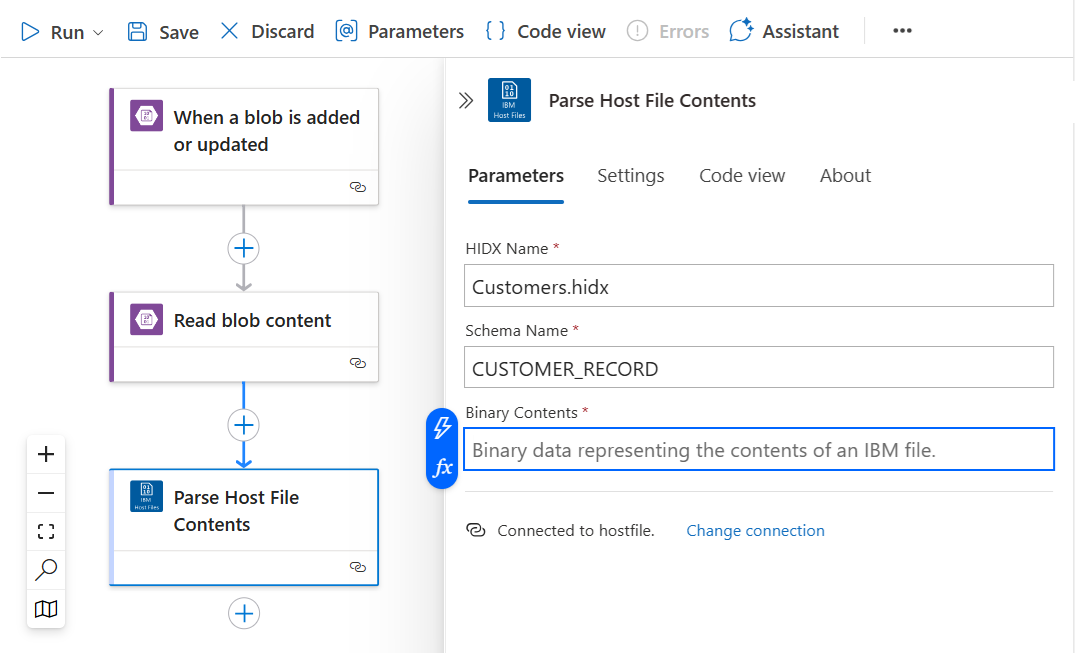
選取要從 Blob 讀取的二進位資料
完成時,剖析主機檔案內容動作大致如下列範例,其中包含在 SFTP 伺服器上建立檔案的後續動作:
完成後,請儲存您的工作流程。 在設計工具的工具列上,選取 [儲存]。
新增產生主機檔案內容動作
在 Azure 入口網站,於設計工具中開啟您的標準邏輯應用程式資源和工作流程。
如果您尚未新增觸發程序以啟動工作流程,請遵循下列一般步驟來新增所需的觸發程序。
此範例接下來會使用名為新增或更新 Blob 時的 Azure Blob 儲存體內建服務提供者型觸發程序。
若要從新增或更新的 Blob 取得內容,請遵循下列一般步驟來新增名為讀取 Blob 內容的 Azure Blob 儲存體內建連接器動作。
連線詳細資料窗格出現之後,請提供下列資訊:
參數 必要 值 Description 連線名稱 Yes <connection-name> 您連線的名稱 字碼頁 No <code-page> 用於轉換文字的字碼頁編號 來自 iSeries No <mf-iseries> 檔案是否來自 iSeries 伺服器 例如:
當您完成時,選取 [新建]。
動作詳細資料窗格出現之後,請在 [參數] 區段中提供必要資訊:
參數 必要 值 Description HIDX 名稱 Yes <HIDX-file-name> 提供您想要使用的大型主機檔案 HIDX 檔案名稱。 結構描述名稱 Yes <schema-name> 提供 HIDX 檔案中您要使用的結構描述名稱。 資料列 Yes <rows> 提供要轉換成 IBM 格式的記錄陣列。 若要選取上述工作流程作業的輸出,請遵循下列步驟:
1.選取 [資料列] 方塊內部,然後選取動態內容選項 (閃電)。
2.從動態內容清單中,選取上述動作的輸出。 例如,從 [讀取 Blob 內容] 區段,選取 [讀取 Blob 動作內容的回應]。
提示:若要以 JSON 格式輸入整個資料物件,請選取 [切換為輸入整個陣列] 選項。例如,下圖顯示 Visual Studio 搭配適用於 Logic Apps 的 HIS Designer 範例 HIDX 檔案:
提供 HIDX 檔案和結構描述
選取要讀取和轉換的 Blob 資料列
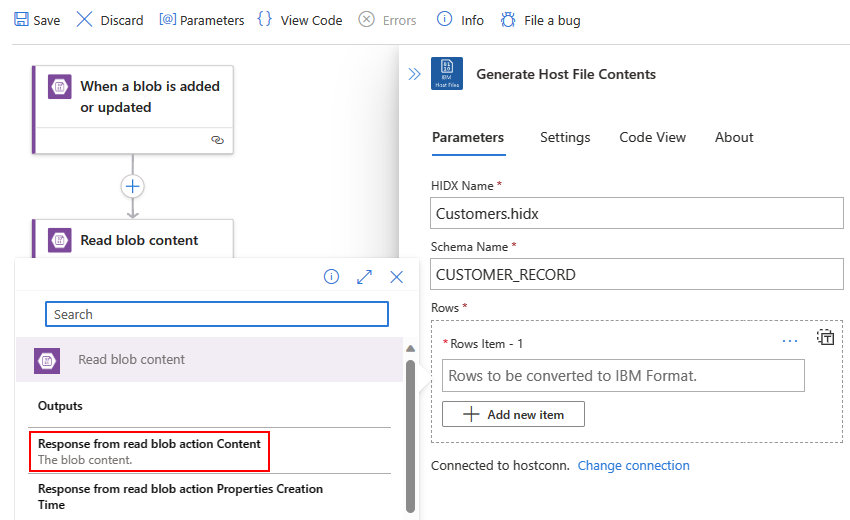
完成時,產生主機檔案內容動作大致如下列範例,其中包含在 SFTP 伺服器上建立檔案的後續動作:
完成後,請儲存您的工作流程。 在設計工具的工具列上,選取 [儲存]。
測試工作流程
若要執行您的工作流程,請在工作流程功能表上,選取 [概觀]。 在 [概觀] 工具列上,選取 [執行]>[執行]。
工作流程完成執行之後,隨即會顯示工作流程的執行歷程記錄。 成功的步驟會顯示核取記號,而失敗的步驟則會顯示驚嘆號 (!)。
若要檢視每個步驟的輸入和輸出,請展開那個步驟。
若要檢閱輸出,請選取 [查看原始輸出] 。